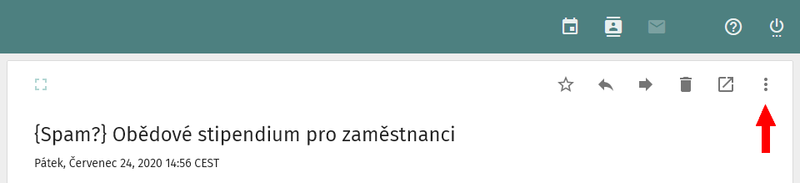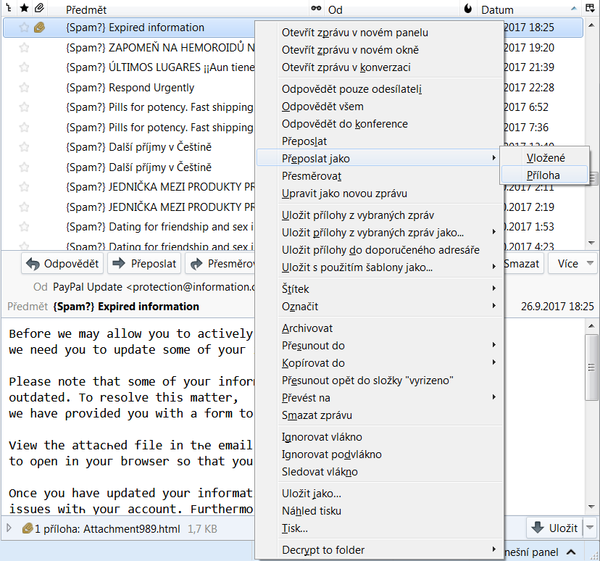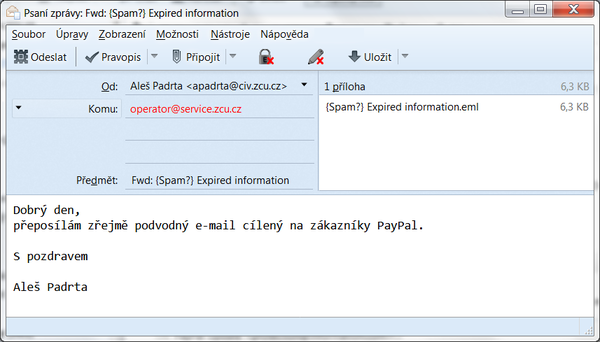Hlášení podvodných zpráv
Podvodné e-maily (phishing) mohou neznalé uživatele přimět nezachovat se bezpečně. Pro jejich ochranu můžeme provést určitá opatření, například informovat prostřednictvím novinky na stránkách uživatelské podpory nebo provést blokování závadných odkazů. Ne všechny podvodné zprávy jsou zaslány také pracovníkům CIV, takže každé hlášení od uživatelů nám pomůže.
Jaké zprávy bychom chtěli nahlásit
Kromě očividného spamu (nabídky zázračných pilulek, zahradních hadic neuvěřitelných kvalit apod.) všechny pokusy o podvod, zejména zprávy napodobující informace od poskytovalete služby (ZČU, platební brány, banky, pojišťovny, dopravce, ...) s cílem získat přístupové údaje uživatelů. Pokud si nejste jisti, do jaké kategorie zpráva spadá, tak nám ji pošlete, v nejhorším případě si jen rozšíříme sbírku očividného spamu.
Jak přeposlat e-mailovou zprávu
Prosté přeposlání zpráva (forward, přeposlat) není ideální způsob, protože e-mailový klient přepošle pouze část zprávy a my tak přijdeme o část důležitých informací
- Odkazy ve zprávě
- Zajímavé HTML konstrukce
- Hlavička e-mailu
Proto nám prosím přeposílejte zprávy podle následujících návodů na adresu helpdesk@zcu.cz (pouze pro uživatele Západočeské univerzity v Plzni).
Prostředí webmail.zcu.cz
V seznamu doručených zpráv podezřelý e-mail otevřete (pozn. pokud je zobrazeno upozornění o zobrazení externích obrázků, tak jejich zobrazení nepovolujte) a v pravém horním rohu Webmailu klikněte na ikonku tří teček (viz obrázek):
V kontextovém menu klikněte na položku Stáhnout zprávu (zip) a soubor, který Vám je nabídnut ke stažení (přípona .zip), si uložte a poté přepošlete na náš e-mail uvedený výše. Po přeposlání stažený soubor ze svého počítače prosím smažte.
E-mailový klient Mozilla Thunderbird
V seznamu doručených zpráv označte zprávu, kterou chcete přeposlat, klikněte na ni pravým tlačítkem myši a v kontextovém menu vyberte Přeposlat jako > Příloha:
Přeposílaný e-mail je vložen jako příloha ve formátu eml, která obsahuje kompletní přeposílanou zprávu. Stačí doplnit adresáta a krátký popis a odeslat: